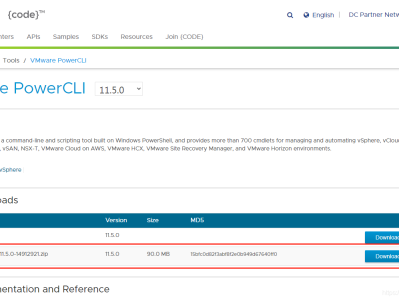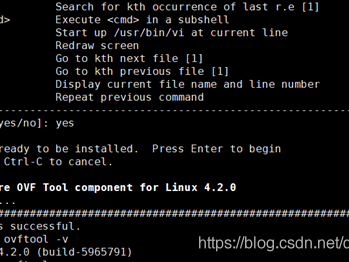最近公司需要上架一堆Dell R720xd服务器,主要参数配置如图
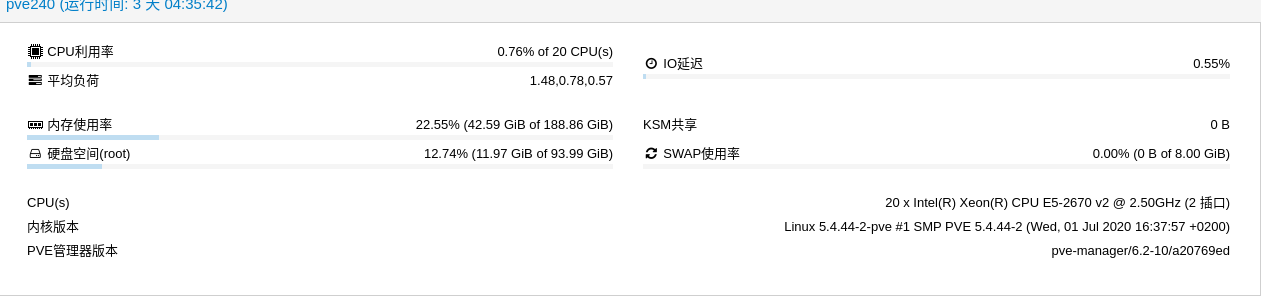
目前公司核心业务跑在采用Esxi虚拟化技术的集群中,由于采用VMware的虚拟化技术都是需要授权的,包含最新版本Exsi 7.0 和Vcenter。
作为一个开源爱好者,自然需要找到一个可以替代Esxi的开源软件,这样,PVE就进入我的视野里。之前也玩过PVE,不过那也只是官网下载iso文件,在Esxi下搭建一个虚拟机跑一跑玩玩而已。
从2019年开始的中美贸易战以来,我们看到对华为等公司的打压,最近又开始对抖音进行封杀。给我们的教训就是“打铁还需自身硬”,有人就说了,自身不”硬“怎么办?选择开源产品呀!最近我们也开始看到了不管从操作系统UCOS到芯片制造,我们都在奋起赶超!
书归正传,这1个月都在学习PVE虚拟化技术,收益匪浅。那么如何从Esxi转战pve下呢?或者说,如何将我Esxi下的虚拟机导入到PVE下,且能正常运行?
下面,我将一步一步记录操作步骤,
将Esxi下的虚拟机打包成ova模板(注:OVA文件以开放虚拟化格式(OVF)保存,这是用于打包和分发在虚拟机中运行的软件的标准格式。 OVA文件只是使用.TAR打包保存在单个存档中的OVF目录,以进行分发。)
这里用到的工具就是OVF Tools https://my.vmware.com/group/vmware/downloads/details?productId=614&downloadGroup=OVFTOOL420
大家根据自己的操作系统安装相应的版本,我这里用windows作为演示 VMware OVF Tool for Windows 64-bit
跳过安装步骤,安装完成后,会生成图中的目录
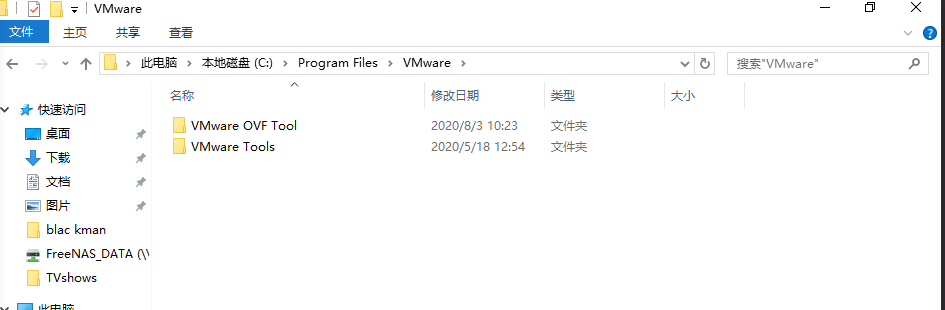
3.用管理员的方式打开命令终端,进入OVF Tool安装目录中的VMware OVF Tool目录下
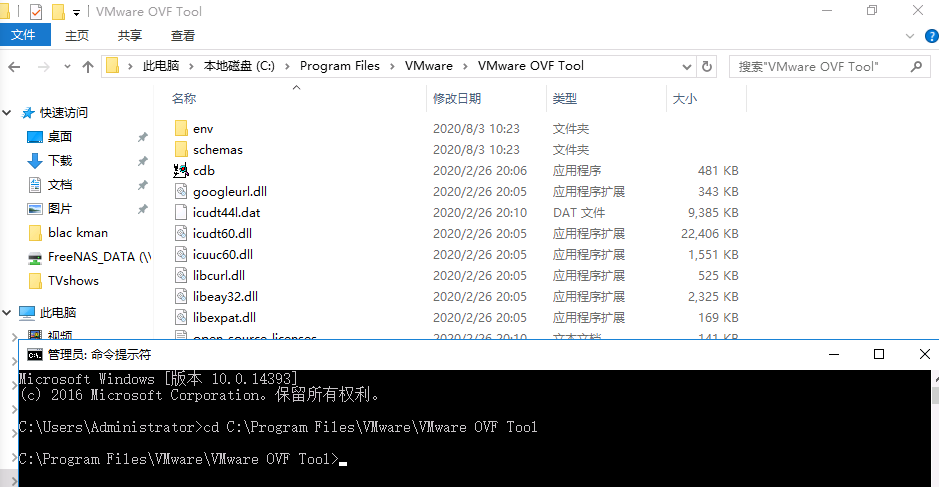
4.现在就可以用ovftool命令打包虚拟机文件了,前提你要将你的虚拟机正常关机,不然是无法打包的。另外 你需要找个空的目录,最好空间大的文件夹。我是采用FreeNAS搭建的NFS文件存储。
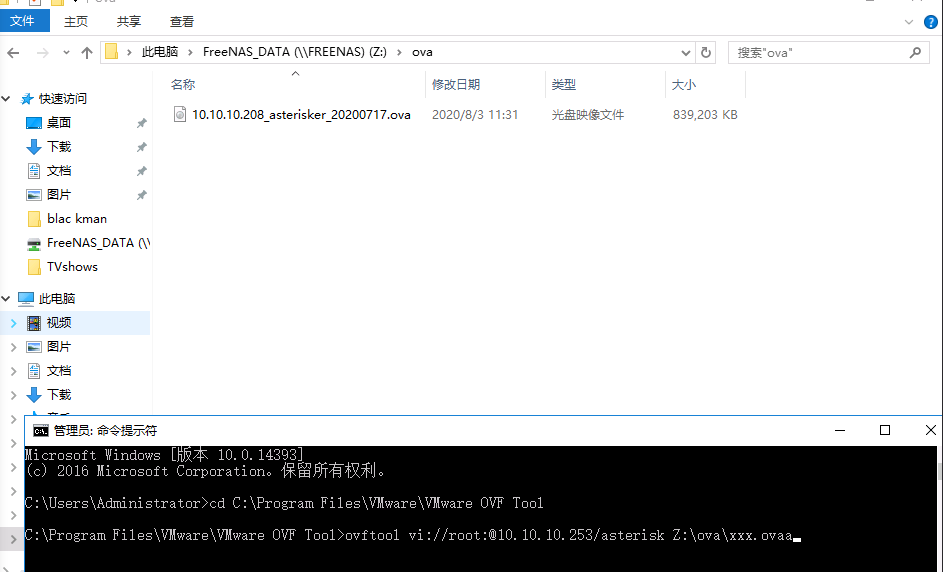

5.将打包好的ova文件后缀名改称xxxxx.ova.iso(后面PVE会说为啥要改成这样)
6.有个ova文件我们就可以导入到PVE主机里去了,具体步骤如下
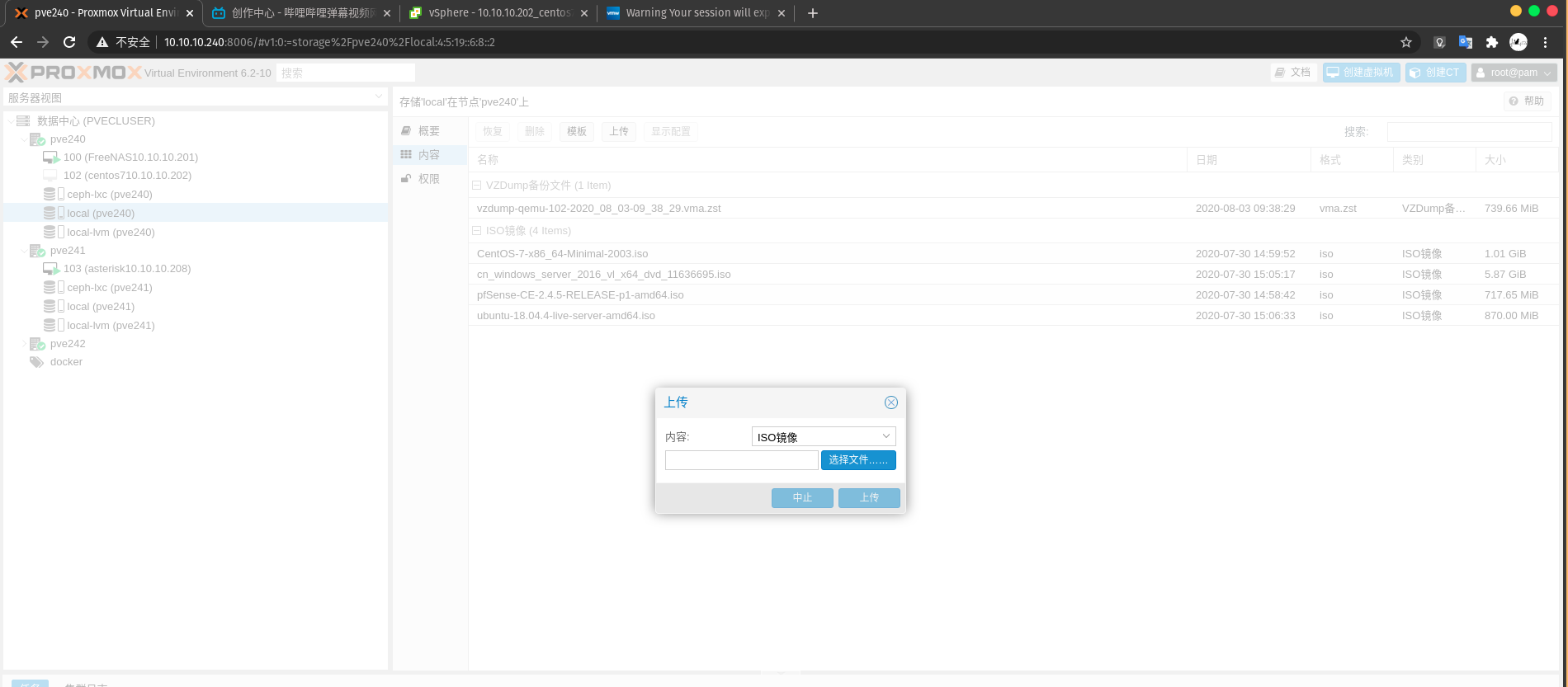
这里简单说下我的PVE主机,我采用的是3个PVE主机节点组成的集群+ceph RDB分布式存储;单个节点配置是2个900G的SSD固态盘作为我的PVE系统和local本地存储盘,另外又添加了3块4T的希捷机械盘作为我和其他2个节点组成的Ceph集群。网卡我也更换成了2个光口万兆,2个千兆电口。具体细节的东西,我留到下一期做一期视频来讲解。
上一步骤我们已经将ova.iso文件上传到你的其中一台PVE主机的local本地存储中了。我们就可以打开shell命令行终端了,下面的操作都是在shell里操作。
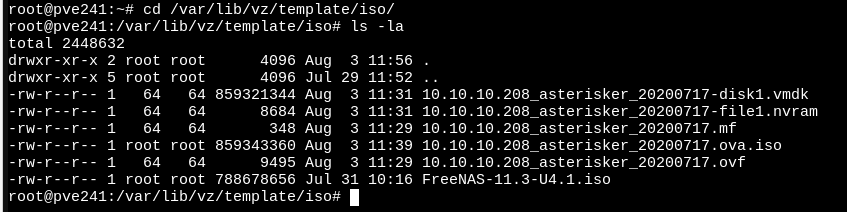
cd /var/lib/vz/template/iso/ 进入到local本地存储iso目录中,上传的iso文件都在这个目录中
ls -la 确认刚才上传的ova文件是否存在
tar -xvf 你的虚拟机名称.ova.iso 解压上一篇修改的ova文件为iso后缀的。解压后大家注意.ovf文件
开始导入ovf文件
qm importovf ID xxx.ovf local --format qcow2
简单解释一些参数:ID(PVE每一台虚拟机都有一个唯一的ID,所以在导入时要确认你写的ID,在PVE下原先不存在)xxx.ovf(就是上一步解压出来的OVF文件) local(就是你虚拟机存放的位置,如果像我一样用的ceph存储 你就需要将loacl改成你的ceph pool的名称)导入成功后,开启虚拟机完毕了!
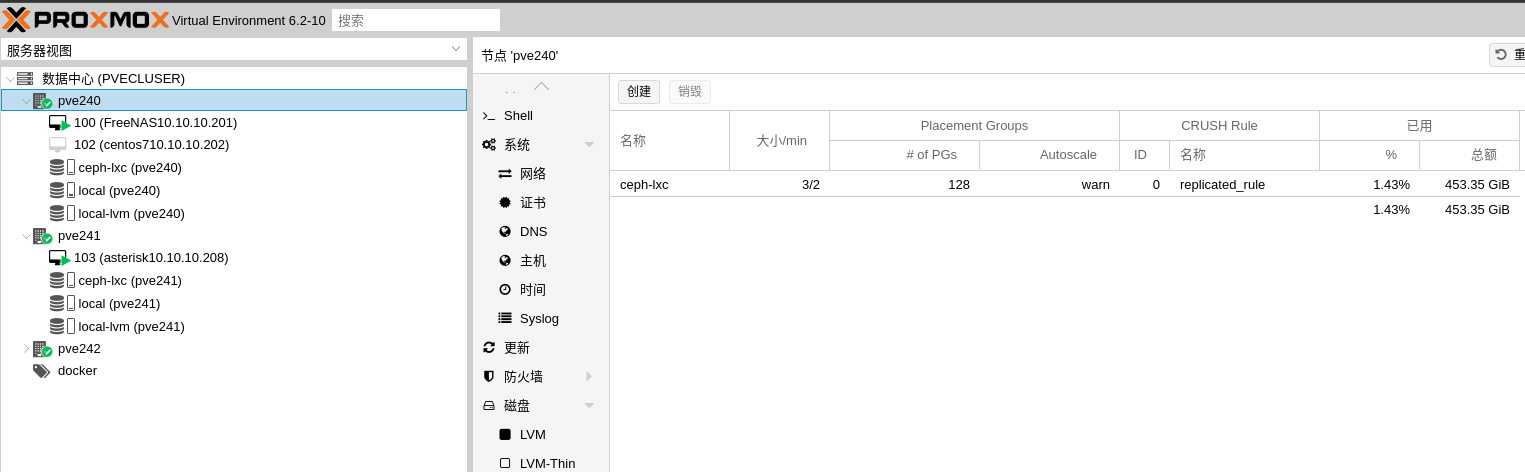 我的Ceph pool 名称为ceph-lxc
我的Ceph pool 名称为ceph-lxc至此 从Esxi主机下将虚拟机导入PVE完成了,但是,但是,但是。存在一个问题就是网卡不兼容或者说,centos系统下网卡保护的问题;解决方法如下:
开启上一篇导入好的虚拟机,开机
登陆终端 vi /etc/udev/rules.d/70-persistent-net.rules
删除有eth0的行,除了eth1
将NAME="eht1" 改成NAME=“eth0”,将此处的mac地址复制记录,保存退出;
修改vi /etc/sysconfig/network-scripts/ifc-eth0,将mac地址替换成上面复制的mac地址,保存并退出
reboot重启机器
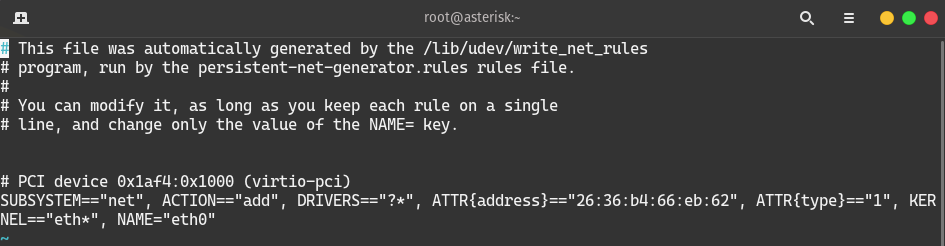

 支付宝微信扫一扫,打赏作者吧~
支付宝微信扫一扫,打赏作者吧~